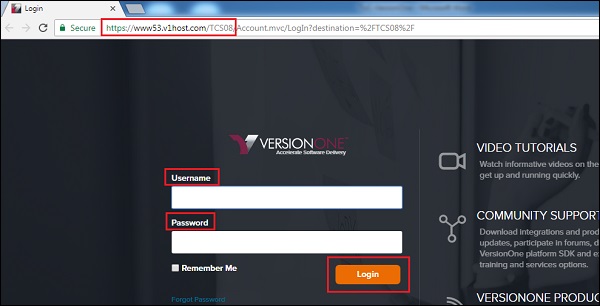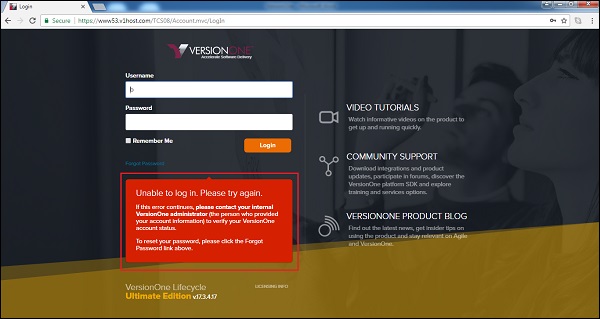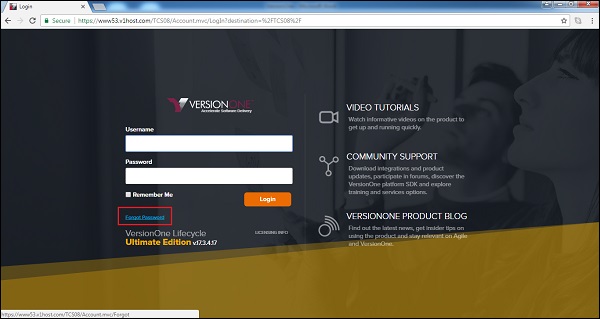В этой главе мы узнаем шаги, необходимые для входа в VersionOne.
Выполните следующие действия, чтобы войти в VersionOne.
Шаг 1 — Чтобы войти в VersionOne, перейдите на свой пример веб-сайта, указанный в электронном письме при создании бесплатной пробной версии. Откроется страница входа.
Шаг 2. Введите зарегистрированный адрес электронной почты в качестве имени пользователя и пароля (выбирается при создании учетной записи).
Шаг 3 — Нажмите на кнопку «Войти».
На следующем снимке экрана показано, как войти в VersionOne с использованием учетных данных.
При ошибке
При входе в систему пользователь может столкнуться с ошибками из-за неправильной комбинации имени пользователя и пароля. Пользователь может использовать различные доступные функции для сброса пароля и входа в систему снова. Здесь мы увидим, с какими ошибками может столкнуться пользователь и как найти решение для таких случаев —
-
Из-за неудачного входа в систему может появиться страница, показанная на скриншоте ниже.
-
Ошибка может произойти из-за неправильной комбинации идентификатора электронной почты или пароля.
Из-за неудачного входа в систему может появиться страница, показанная на скриншоте ниже.
Ошибка может произойти из-за неправильной комбинации идентификатора электронной почты или пароля.
На следующем снимке экрана показано сообщение об ошибке, которое пользователь получает, если учетные данные неверны —
Если вы забыли пароль, чтобы восстановить его —
-
Нажмите «Забыли пароль» рядом с кнопкой «Войти».
-
Введите адрес электронной почты для входа.
-
Нажмите на кнопку «Сбросить пароль». Он просит ввести зарегистрированное письмо, чтобы отправить ссылку для сброса пароля.
Нажмите «Забыли пароль» рядом с кнопкой «Войти».
Введите адрес электронной почты для входа.
Нажмите на кнопку «Сбросить пароль». Он просит ввести зарегистрированное письмо, чтобы отправить ссылку для сброса пароля.
На следующем снимке экрана показано, как восстановить пароль, если вы забыли —
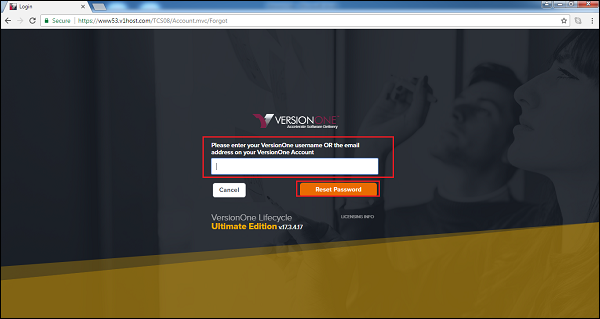
Пользователь получит электронное письмо с деталями для сброса пароля.
При успешном входе
В этом разделе мы обсудим, как VersionOne работает при успешном входе в систему.
При успешном входе в систему отображается страница «Моя подписка». На следующем снимке экрана показана страница приветствия VersionOne при успешном входе